WiFi ve Ethernet bağlantılarını birleştirmeyi öğrenin
- Ethernet kablolu bir ortamdır ve WiFi veri aktarımı için kablosuz bir ortamdır.
- Bu iki bağlantıyı özel konfigürasyonlar uygulayarak bir arada kullanabilirsiniz.
- Bu makale, WiFi ve Ethernet'i birlikte nasıl kullanabileceğiniz ve ne zaman kullanamayacağınız hakkında tüm bilgileri içermektedir.

Birçoğunuz WiFi ve Ethernet'i aynı anda kullanıp kullanamayacağınızı bilmek isteyebilir. Bu makale size gerekli tüm ayrıntıların yanı sıra cevabı verecektir.
Bilgisayarınızda hem kablolu hem de kablosuz internet bağlantınız mevcut olabilir. Genellikle bu bağlantıların her ikisi de aynı anda çalışmaz. Bilgisayarınız aşağıdakileri kullanmayı tercih edebilir: Mevcut olduğunda Ethernet.
Bu kılavuzdan WiFi ve Ethernet'i aynı anda nasıl kullanacağınızı yalnızca birkaç dakika içinde öğrenin.
Ethernet ve Wi-Fi'yi aynı anda kullanabilir miyim?
Evet. Bu iki bağlantı tipini aynı anda kullanmak mümkündür. Bazı avantajları ve dezavantajları var. Ancak belirli durumlarda bu özelliğin bilgisayarınızda olmasını isteyebilirsiniz.
Neyse ki, bu bağlantıların her ikisini de bilgisayarınızda birleştirip kullanabilirsiniz.
Windows'ta WiFi ve Ethernet'i aynı anda nasıl kullanabilirim?
- Ethernet ve Wi-Fi'yi aynı anda kullanabilir miyim?
- Windows'ta WiFi ve Ethernet'i aynı anda nasıl kullanabilirim?
- 1. Öncelik ve VLAN ayarını devre dışı bırakın
- 2. Köprü Bağlantıları ayarını kullanma
- 3. TCP/IPv4 ayarlarınızı değiştirin
- 4. Üçüncü taraf yazılımı kullanın
- WiFi ve Ethernet arasındaki farklar nelerdir?
- Wi-Fi neden bu kadar yavaş ama Ethernet neden hızlı?
- Neden WiFi ve Ethernet'i aynı anda kullanamıyorum?
Bilgisayarınızı bu bağlantıları birlikte kullanacak şekilde ayarlamadan önce aşağıdakilerden emin olun:
- Hem çalışan Ethernet'iniz var hem de Wi-Fi adaptörleri. Gerekirse çözümlere bakın Ethernet'in bağlantıyı kesmeye devam etmesi sorununu düzeltin.
- Bu bilgisayarın yönetici kullanıcısısınız.
Yukarıdakileri sağladıktan sonra Windows’ta Ethernet ve WiFi’yi birleştirmek için şu yöntemleri izleyin.
1. Öncelik ve VLAN ayarını devre dışı bırakın
Ethernet bağdaştırıcısı ayarlarının yeniden yapılandırılması çoğu durumda işe yarayacaktır ve bu muhtemelen Wi-Fi ile Ethernet'i aynı anda kullanmanın en basit yoludur.
1. Basmak pencereler + R açmak Koşmak, tip ncpa.cplve vur Girmek.
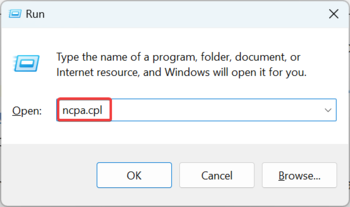
2. Sağ tıklayın ethernet bağdaştırıcıyı seçin ve Özellikler.
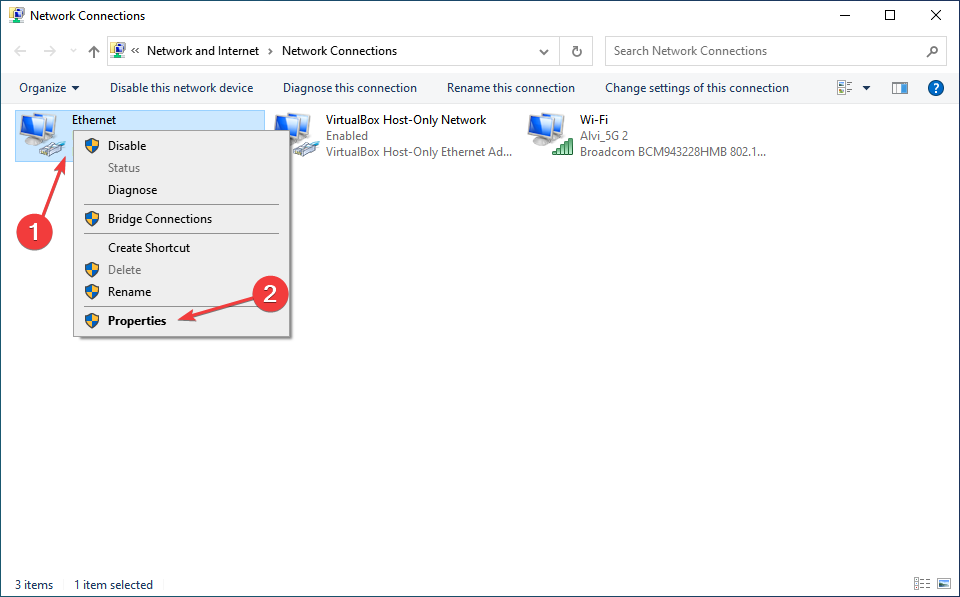
3. Tıklamak Yapılandır.

4. Şuraya gidin: Gelişmiş sekmesini seçin ve Öncelik ve VLAN (veya Paket Önceliği ve VLAN) altında Özellikler.
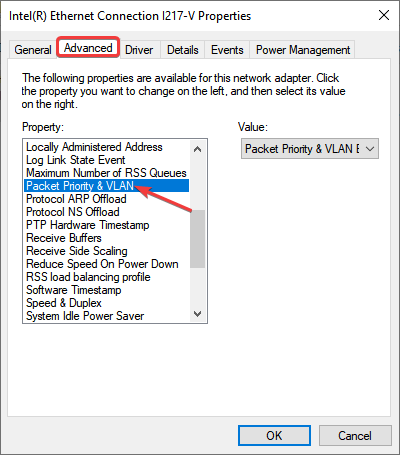
5. Seçme Öncelik ve VLAN Devre Dışı itibaren Değer açılır menüyü tıklayın ve TAMAM Değişiklikleri kaydetmek için.

2. Köprü Bağlantıları ayarını kullanma
- Basmak Kazanç + R açmak için klavyede Koşmak.
- Aşağıdaki komutu yazın ve tuşuna basın Girmek açmak için Ağ bağlantıları pencere:
ncpa.cpl
- basın ve basılı tutun CTRL klavyede her ikisini de seçin Wifi Ve ethernet bağlantılar.
- Düğmeyi bırakın, her iki bağlantıya da sağ tıklayın ve Köprü bağlantıları.
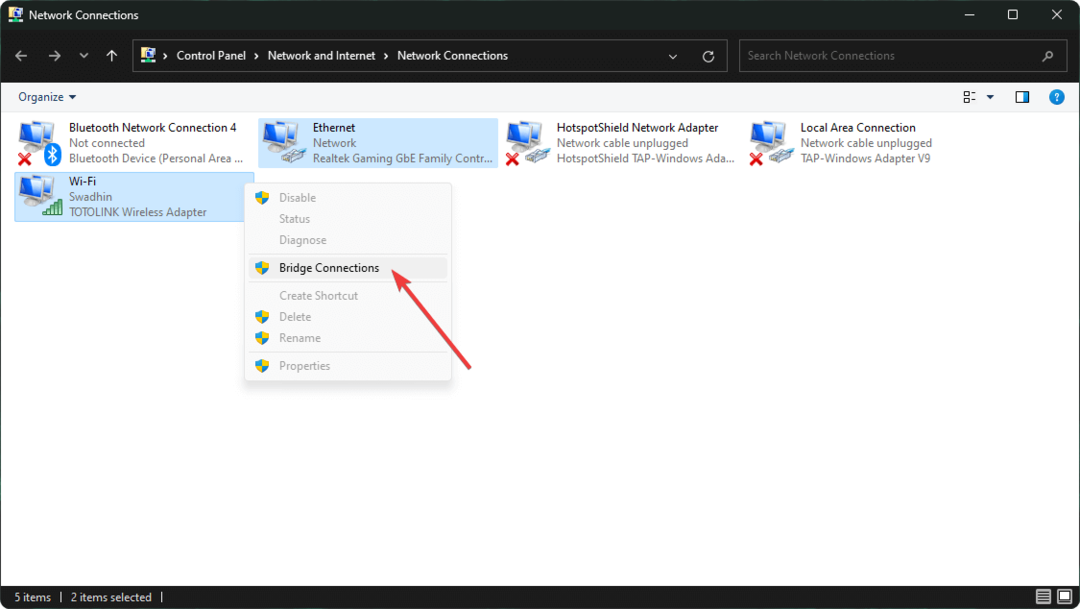
- PC'nizi yeniden başlatın.
Artık bilgisayarınız bu bağlantıların her ikisini de kullanacaktır. Bağlantıları köprüleyerek iki farklı ağ üzerinde kolaylıkla çalışabilirsiniz.
Birden fazla yerel ağınız olduğunda daha faydalıdır. Ancak bilgisayar interneti bu iki ağdan aynı anda kullanabilir veya kullanmayabilir.
3. TCP/IPv4 ayarlarınızı değiştirin
- Aç Ağ bağlantıları yine pencere.
- Sağ tıklayın ethernet adaptörü ve ona git Özellikler.
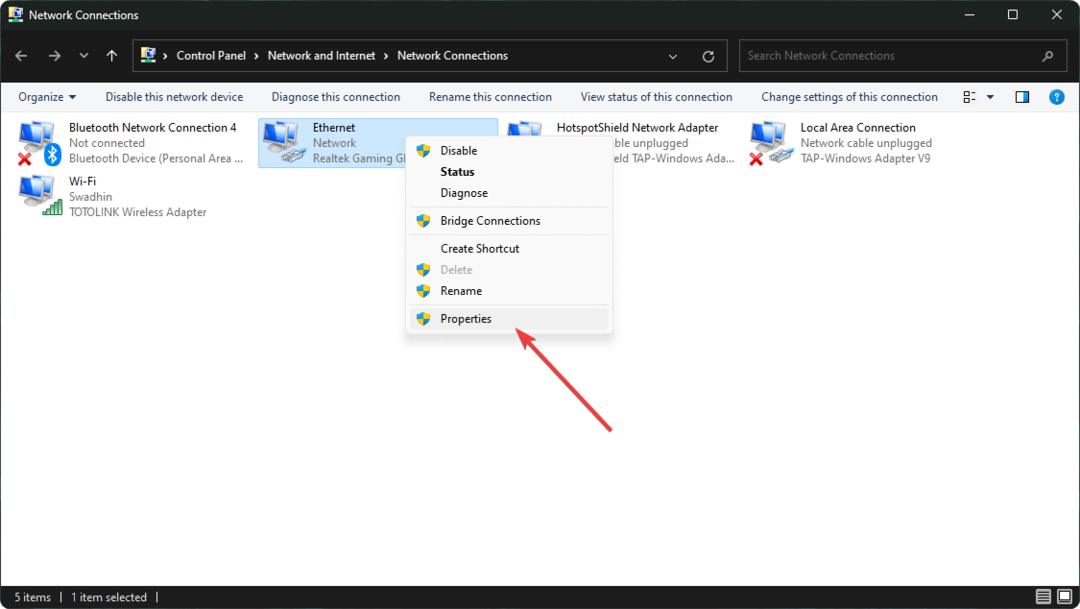
- Üzerine çift tıklayın İnternet Protokolü Sürüm 4 (TCP/IPv4). Gerekirse bunun yerine IPv6'yı kullanabilirsiniz.
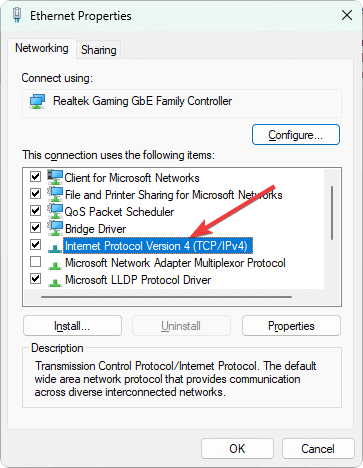
- Tıklamak Gelişmiş.
- İşaretini kaldırın Otomatik metrik.
- Değeri şu şekilde ayarlayın: 15 ve tıklayın TAMAM.
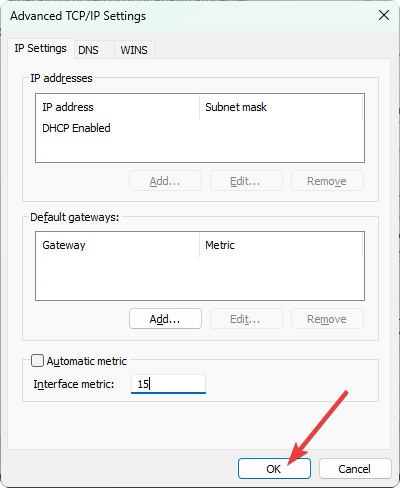
- WiFi adaptörü için de aynısını yapın.
- PC'nizi yeniden başlatın.
Artık Windows, ethernet ve WiFi bağlantısını eşit olarak birlikte kullanacak. Bazı durumlarda bazı yazılım ve hizmetlerde sorun yaratabilir. Ancak diğer durumlarda, bir indirme hızında önemli artış.
İnternet bağlantılarını birleştirmek ve belirli sitelerden daha fazla indirme hızı elde etmek öncelikli hedefinizse köprüleme yerine bu yöntemi tercih edebilirsiniz.
Ayrıca WiFi ve Ethernet'e aynı anda bağlı olup olmadığınızı her zaman kontrol etmeniz gerektiğini unutmayın. Aksi takdirde Windows mevcut tek bağlantıyı kullanmaya devam edecektir.
- VXLAN ve VLAN: Farklılıklar, Avantajlar ve Dezavantajlar
- Düzeltme: Windows IP Protokolünü Otomatik Olarak Bağlayamadı
- Windows 10'daki Sorunları Düzeltmek için En İyi 7 Ağ Onarım Aracı
4. Üçüncü taraf yazılımı kullanın
Ethernet ve WiFi'yi aynı anda kullanmanıza yardımcı olabilecek birkaç yazılım da vardır. Bulabilirsin birçok seçenek, beğenmek Erişim Noktasını Bağlayın. Gerektiğinde Windows'ta bunlardan herhangi birini kullanabilirsiniz.
Bu tür yazılımlar, bağlı olduğunuz birden fazla ağı farklı adaptörler kullanarak birleştirebilir ve size hızlı ve kolay bir internet deneyimi sunabilir.
Bunun başka birçok yolu da var Windows'ta internet bağlantılarını birleştirme. Siz de bu yolları takip edebilirsiniz.
WiFi ve Ethernet arasındaki farklar nelerdir?
WiFi veri aktarımı için kablosuz bir ortamdır, Ethernet ise kablolu bir ortamdır. Performans açısından Ethernet çok daha hızlıdır. Ancak modern WiFi, özellikle de 5 GHz WiFi 6 çok hızlı performans gösterebiliyor. Ancak yine de kablolu olanlardan daha yavaştır.
Hız aynı zamanda adaptörün kapasitesine de bağlıdır. Teorik olarak her ikisinde de 1 Gbps'den fazla hız elde edebilirsiniz. Ancak pratik dünyada, kablosuz sinyaller size tam performans vermeyebilir.
Wi-Fi neden bu kadar yavaş ama Ethernet neden hızlı?
İdeal koşullar altında bile Wi-Fi, Ethernet kadar hızlı İnternet sunmaz, ancak bazı durumlarda fark çok belirgindir. Ve işte bunun birkaç nedeni İnternet hızı yavaş Wi-Fi üzerinden ancak Ethernet'te hızlı:
- PC yönlendiriciden uzakta: Yavaş hız almanızın en yaygın nedeni, bilgisayarın yönlendiriciden uzağa yerleştirilmesidir. Kablosuz bağlantılarda mesafe ne kadar az olursa hız da o kadar iyi olur.
- Yanlış yapılandırılmış ağ ayarları: Wi-Fi ve Ethernet adaptörlerinin özel ağ ayarları vardır ve Wi-Fi için olanlar yanlış yapılandırılırsa İnternet hızı etkilenecektir.
Birçoğu ayrıca Wi-Fi ve Ethernet'i aynı anda kullanmanın daha hızlı İnternet sağlayıp sağlamadığını merak ediyor. Cevap HAYIR. Her şey yönlendiriciye bağlıdır ve hem kablolu hem de kablosuz bağlantı kullanırken bile yalnızca yönlendiricinin sağladığı maksimum hızı elde edebilirsiniz.
Neden WiFi ve Ethernet'i aynı anda kullanamıyorum?
WiFi ve Ethernet, Windows 11, 10 veya 7'de aynı anda çalışmıyor mu? Bunun birkaç nedeni olabilir. Aşağıdakileri içerir:
- Güncel olmayan ağ sürücüleri: Sorunsuz bir şekilde çalışması için düzgün çalışan kararlı ağ sürücüleri gereklidir.
- Adaptörlerdeki fiziksel hasar: Ağ bağdaştırıcılarınızdan herhangi birinin fiziksel olarak hasar görmesi sorun yaratabilir.
- Herhangi bir dahili hata: Herhangi bir dahili hata için Ethernet ile WiFi'yi birleştiremeyebilirsiniz.
- İzin eksikliği: Bilgisayarınızın yöneticisi değilseniz, Yeterli ayrıcalıkların bulunmaması nedeniyle bağlantıları yapılandıramayabilir ve bunları birlikte kullanın.
Bu nedenler mevcutsa, Dizüstü veya PC'de WiFi ve LAN birlikte çalışmayacaktır. Bunu yapmanızı engelleyen başka şeyler olabilir.
Bu yazıda WiFi ve Ethernet'in aynı anda nasıl kullanılacağı ve prosedürleri anlatılmıştır. İsterseniz bu konudaki görüşlerinizi bize bildirebilirsiniz.


